Cara mengubah pengaturan lampu malam di windows 10
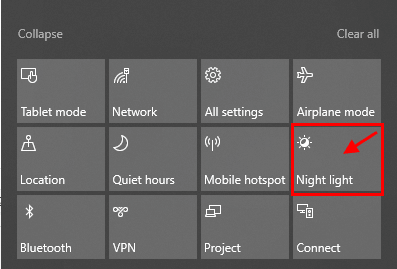
- 3694
- 991
- Daryl Hermiston DVM
Menggunakan komputer Anda di malam hari menyebabkan risiko kesehatan yang parah sebagai hal yang berat bagi mata Anda dan juga mempengaruhi kebiasaan tidur Anda. Studi menunjukkan bahwa menggunakan perangkat yang memancarkan lampu biru di malam hari dapat menyebabkan insomnia. Kami tidak dapat menghentikan diri dari menggunakan PC, tetapi Microsoft telah menghasilkan solusi untuk ini. Dikenal sebagai Night Light Fitur ini secara otomatis masuk ke Mode Malam di malam hari dan dengan demikian menyelamatkan diri dari cahaya biru yang berbahaya.
Berikut adalah panduan lengkap tentang cara menggunakan lampu Windows 10 Night
Daftar isi
- Cara mengatur fitur lampu malam di windows 10
- Cara Mengubah Pengaturan Waktu Default Lampu Windows 10 Night
- Cara mengkonfigurasi suhu warna di pengaturan lampu malam
- Cara menyalakan / mematikan lampu malam secara instan
Cara mengatur fitur lampu malam di windows 10
Langkah 1 - Buka Pengaturan dengan mengklik tombol start windows di Taskbar dan kemudian mengklik Ikon gigi.
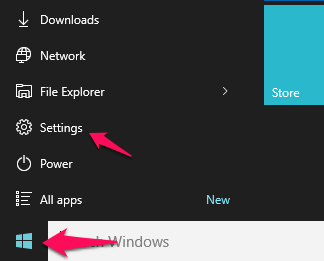
Langkah 2 - Sekarang, klik sistem.
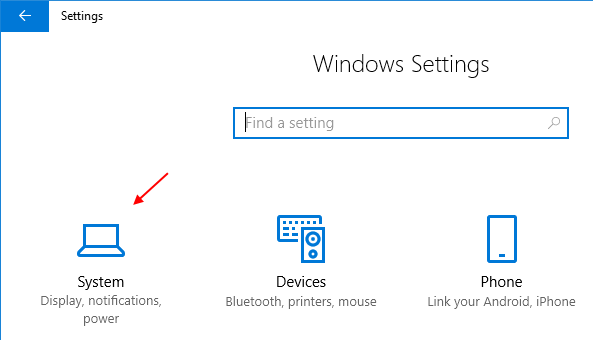
Langkah 3 - Sekarang, klik menampilkan dari sisi kiri menu dan kemudian beralih pada pengaturan lampu malam.

Itu dia. Anda telah mengaktifkan Pengaturan Lampu Malam di Windows 10 PC.
Cara Mengubah Pengaturan Waktu Default Lampu Windows 10 Night
Sudah ada waktu default yang ditetapkan berdasarkan zona waktu Anda dan lokasi Anda dari malam hingga pagi. Tapi, jika Anda ingin mengutak -atik waktu, inilah cara melakukannya.
Langkah 1 - Pergi ke Pengaturan -> Sistem -> Tampilan dan kemudian klik Pengaturan lampu malam.
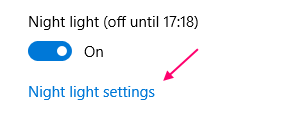
Langkah 2 - Sekarang, pertama -tama, pilih Mengatur jam dan kemudian ubah Mulai dan Akhiri Pengaturan Waktu pengaturan lampu malam.
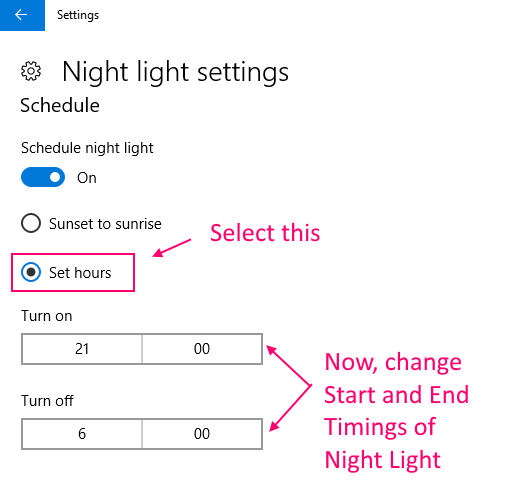
Cara mengkonfigurasi suhu warna di pengaturan lampu malam
Langkah 1 - Pergi ke Pengaturan -> Sistem -> Tampilan dan kemudian klik Pengaturan lampu malam.
Langkah 2 - Sekarang, cukup klik Slider dan seret slider kiri ke kanan untuk melihat apa yang paling cocok untuk Anda.
Perhatikan bahwa ketika Anda akan mengklik dan menyeret slider, itu akan langsung menunjukkan suhu warna yang akan muncul dengan menjaga slider pada posisi itu.
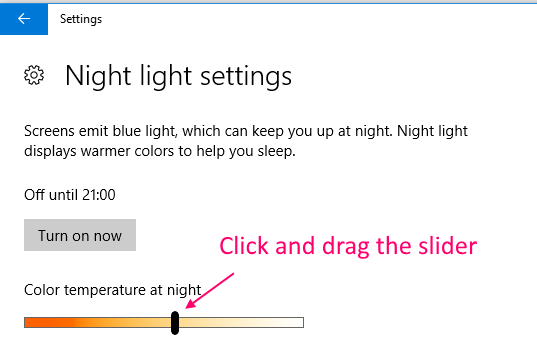
Cara menyalakan / mematikan lampu malam secara instan
Tweak ini memungkinkan Anda menghidupkan dan mematikan cahaya malam secara instan terlepas dari waktu yang ditentukan.
Langkah 1 - Buka saja Pusat Aksi dengan mengklik ikonnya di Taskbar.
Langkah 2 - Sekarang, cukup klik memperluas.

Langkah 3 - Sekarang, cukup klik Cahaya malam kotak dan hidupkan. Demikian pula untuk mematikan ini cukup klik lagi.
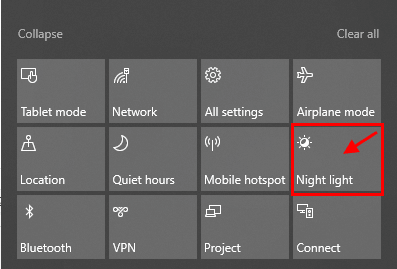
- « Cara Menghasilkan Laporan WLAN Untuk Mendiagnosis Masalah Jaringan Di Windows 10
- Cara menyalakan filter warna di windows 10 »

